- Pojawienie się białego ekranu podczas uruchamiania może całkowicie uniemożliwić korzystanie z urządzenia.
- Na szczęście jest kilka rzeczy, które możesz wypróbować nawet w tej sytuacji, więc czytaj dalej.
- Znajdź chwilę kolekcji poradników dotyczących rozwiązywania problemów na naszym Strona laptopa i komputera PC.
- W przypadku innych problemów związanych z oprogramowaniem na pewno znajdziesz rozwiązanie w Centrum rozwiązywania problemów.

To oprogramowanie naprawi typowe błędy komputera, ochroni Cię przed utratą plików, złośliwym oprogramowaniem, awarią sprzętu i zoptymalizuje komputer w celu uzyskania maksymalnej wydajności. Napraw problemy z komputerem i usuń wirusy teraz w 3 prostych krokach:
- Pobierz narzędzie do naprawy komputera Restoro który jest dostarczany z opatentowanymi technologiami (dostępny patent tutaj).
- Kliknij Rozpocznij skanowanie aby znaleźć problemy z systemem Windows, które mogą powodować problemy z komputerem.
- Kliknij Naprawić wszystko naprawić problemy mające wpływ na bezpieczeństwo i wydajność komputera
- Restoro zostało pobrane przez 0 czytelników w tym miesiącu.
Problemy z wyświetlaniem i grafiką to normalne rzeczy w Windows system operacyjny.
Tym razem porozmawiamy o pełnym białym ekranie podczas uruchamiania. Według użytkowników mieli również do czynienia z pustymi ekranami na laptopach. Poza tym ich urządzenia czasami ulegają awarii tuż po wyświetleniu białego ekranu.
Wymieniliśmy tutaj kilka rozwiązań tego dziwnego problemu i mamy nadzieję, że przynajmniej jedno z nich ci pomoże.
Jak naprawić biały ekran na moim urządzeniu?
1. Sprawdź swoje sterowniki

Kilku użytkowników zgłosiło, że na ich komputerze pojawia się biały ekran, ponieważ ich sterownik karty graficznej jest nieaktualny. Możesz jednak łatwo to naprawić, aktualizując sterownik karty graficznej do najnowszej wersji.
Biorąc pod uwagę obecny problem, być może będziesz musiał to zrobić z trybu awaryjnego lub z innego konta użytkownika, które działa poprawnie. W niektórych przypadkach może być konieczne całkowite usunięcie sterownika karty graficznej.
Aby przejść do trybu awaryjnego, wykonaj następujące czynności:
- Naciśnij przycisk zasilania, aby ponownie uruchomić komputer.
- Gdy pojawi się dziennik systemu Windows, przytrzymaj przycisk zasilania przez kilka sekund.
- Powtórz ten proces jeszcze raz. Po trzecim ponownym uruchomieniu powinieneś zobaczyć niebieski ekran z kilkoma opcjami.
- Wybierz Rozwiązywanie problemów / Opcje zaawansowane / Ustawienia uruchamiania i kliknij Uruchom ponownie przycisk.
- Po ponownym uruchomieniu komputera wybierz Tryb bezpieczny w sieci z dostępnej listy.
Aby uzyskać szybki i bezproblemowy proces aktualizacji, zalecamy użycie dedykowanego narzędzia innej firmy – DriverFix.
Wystarczy pobrać i zainstalować narzędzie oraz rozpocząć skanowanie systemu. Wynik pokaże dokładnie, jakie sterowniki wymagają aktualizacji, a także zalecane oprogramowanie pobrane z ogromnej bazy danych.
Chociaż możesz ręcznie zaktualizować sterowniki, jest to najbezpieczniejszy sposób na uruchomienie procesu i upewnienie się, że nie zainstalowałeś niewłaściwego komponentu.

DriverFix
Unikaj błędów systemu Windows 10 podczas uruchamiania, bezpiecznie aktualizując wszystkie sterowniki za pomocą tego wydajnego i niezawodnego narzędzia.
Odwiedź stronę
2. Skanuj w poszukiwaniu złośliwego oprogramowania

Użytkownicy, którzy napotkali błąd białego ekranu w systemie Windows, często mówili, że przyczyną tego problemu jest jakieś złośliwe oprogramowanie.
Aby wyeliminować wszelkiego rodzaju złośliwe oprogramowanie ze swojego systemu, zainstaluj oprogramowanie antywirusowe innych firm i przeskanuj swój komputer. Jeśli znajdzie podejrzane oprogramowanie, usunie je, a problem z białym ekranem powinien zostać rozwiązany.
Po raz kolejny, ponieważ nie będziesz mógł normalnie uruchomić systemu Windows, możesz rozważyć przejście do trybu awaryjnego, jak pokazano wcześniej.
Istnieje wiele świetnych aplikacji, które radzą sobie ze złośliwym oprogramowaniem, ale obecnie najlepsza jest Bitdefender.
Możesz go zainstalować i uruchomić głęboki skan systemu. Jeśli później nadal masz problemy, powinieneś przejść do skanowania rozruchowego.
Po prostu pobierz Bitdefender ponownie na działający komputer, utwórz startowy nośnik ratunkowy i uruchom z niego komputer, którego dotyczy problem.
Jeszcze raz przeskanuj komputer w poszukiwaniu złośliwego oprogramowania i sprawdź, czy to rozwiąże problem.

Bitdefender Antywirus Plus
Napraw wszelkie problemy związane ze złośliwym oprogramowaniem w systemie Windows 10, uruchamiając głębokie skanowanie za pomocą tego potężnego urządzenia.
Odwiedź stronę
3. Uruchom polecenie sfc/scannow
- Kliknij prawym przyciskiem myszy Menu Start przycisk i otwórz Wiersz polecenia (Administrator).
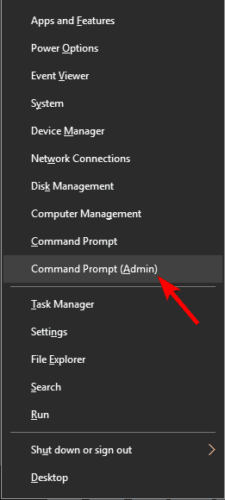
- Wpisz następujący wiersz i naciśnij Enter: sfc/scannow.
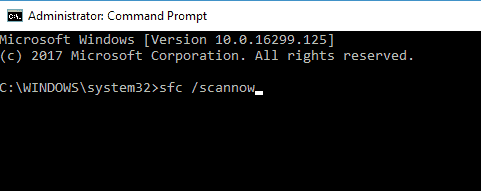
- Poczekaj, aż skanowanie się zakończy (ponieważ skanowanie jest głębokie, może trwać chwilę).
- Uruchom ponownie komputer i sprawdź, czy nadal pojawia się biały ekran.
Chcesz użyć Kontrolera plików systemowych w trybie awaryjnym? Przeczytaj ten przydatny przewodnik.
4. Podłącz komputer do innego wyświetlacza

Jeśli już sprawdziłeś kartę graficzną i wszystko jest w porządku, ale biały ekran nadal pojawia się podczas uruchamiania, problem może być spowodowany przez wyświetlacz.
Podłącz urządzenie (laptop lub komputer stacjonarny) do zewnętrznego wyświetlacza i sprawdź, czy problem pojawi się ponownie.
Uruchom skanowanie systemu, aby wykryć potencjalne błędy

Pobierz Restoro
Narzędzie do naprawy komputera

Kliknij Rozpocznij skanowanie aby znaleźć problemy z systemem Windows.

Kliknij Naprawić wszystko rozwiązać problemy z opatentowanymi technologiami.
Uruchom skanowanie komputera za pomocą narzędzia Restoro Repair Tool, aby znaleźć błędy powodujące problemy z bezpieczeństwem i spowolnienia. Po zakończeniu skanowania proces naprawy zastąpi uszkodzone pliki świeżymi plikami i składnikami systemu Windows.
Jeśli twoja karta graficzna jest uszkodzona, biały ekran powinien pojawić się również na ekranie zewnętrznym. Jeśli nie, oznacza to, że przyczyną problemu jest wyświetlacz laptopa.
5. Wyjmij baterię laptopa

Jeśli na laptopie pojawia się biały ekran, możesz rozwiązać problem po prostu wyjmując baterię laptopa. Aby dowiedzieć się, jak wyjąć baterię, zapoznaj się z instrukcją obsługi laptopa.
Po wyjęciu baterii upewnij się, że laptop jest odłączony od przewodu zasilającego. Teraz naciśnij i przytrzymaj przycisk zasilania przez około 30 sekund.
Po wykonaniu tej czynności ponownie włóż baterię, włącz laptopa i sprawdź, czy problem nadal występuje.
6. Sprawdź swoją kartę graficzną

Według użytkowników czasami pojawia się biały ekran, jeśli twoja karta graficzna jest uszkodzona.
Jeśli ekran komputera robi się biały zaraz po naciśnięciu przycisku zasilania, jest to dobry wskaźnik, że coś jest nie tak z twoją kartą graficzną.
Nawet jeśli problem pojawia się zaraz po uruchomieniu systemu Windows, problem może dotyczyć karty graficznej, więc warto rozważyć wymianę.
Od nowego karta graficzna jest kosztowna, rozważ wymianę dopiero po wypróbowaniu wszystkich innych rozwiązań.
Chcesz kupić nową kartę graficzną? Te niesamowite 4 rekomendacje pomogą Ci podjąć decyzję.
7. Użyj przywracania systemu
- Uruchom ponownie komputer kilka razy, jak pokazano w pierwszym rozwiązaniu, aż pojawi się niebieski ekran.
- Z dostępnej listy wybierz Rozwiązywanie problemów / Opcje zaawansowane / Przywracanie systemu.
- Wybierz swoje konto użytkownika i wprowadź hasło do swojego konta.
-
Kliknij na Kolejny.
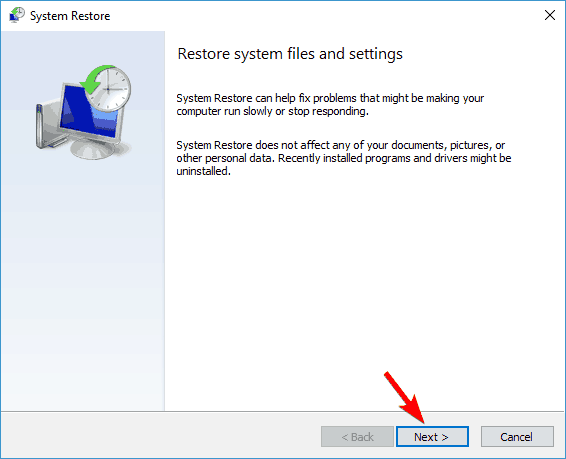
- Jeśli to możliwe, sprawdź, aby Pokaż więcej punktów przywracania pole wyboru. Teraz wybierz żądany punkt przywracania i kliknij Kolejny.
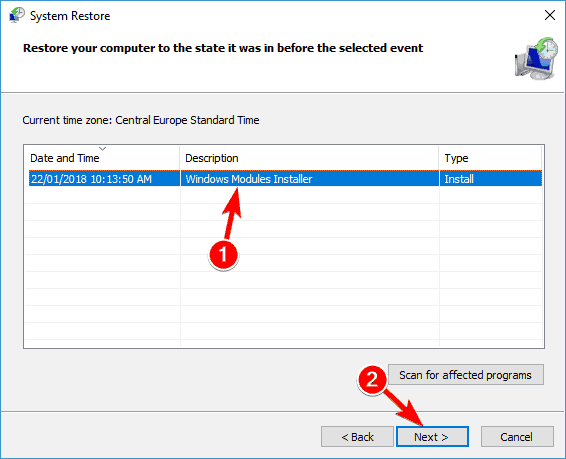
- Postępuj zgodnie z instrukcjami wyświetlanymi na ekranie, aby przywrócić komputer.
Po przywróceniu komputera do poprzedniego stanu problem powinien zostać rozwiązany. Kilku użytkowników zgłosiło, że to rozwiązanie działało dla nich, więc możesz je wypróbować.
Potrzebujesz więcej informacji na temat tworzenia punktu przywracania systemu? Przeczytaj ten przewodnik, aby dowiedzieć się więcej.
8. Zmodyfikuj swój rejestr
- Wchodzić Tryb bezpieczeństwa postępując zgodnie z instrukcjami od pierwsze rozwiązanie.
- W trybie awaryjnym naciśnij Klawisz Windows + R otworzyć Biegać dialog. Teraz wejdź regedit i naciśnij Wchodzić lub kliknij dobrze.
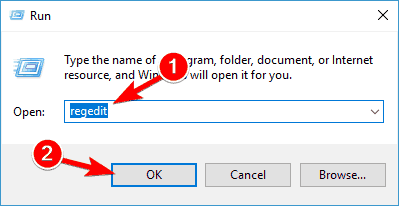
- Po otwarciu Edytora rejestru przejdź do następującej lokalizacji:
HKEY_CURRENT_USERSoftwareMicrosoftWindows NTCurrentVersionWinlogon - W prawym okienku powinieneś zobaczyć Muszla strunowy. Kliknij prawym przyciskiem myszy i wybierz Kasować z menu.
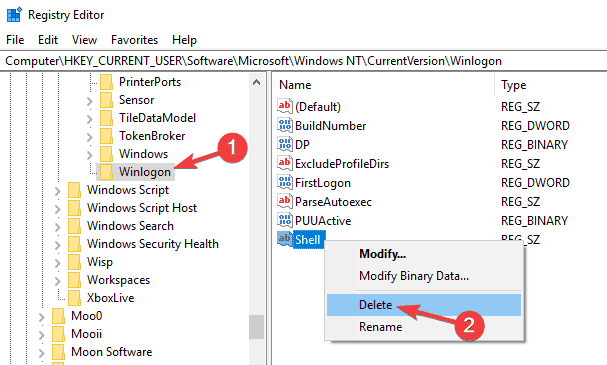
- Gdy pojawi się okno dialogowe potwierdzenia, kliknij tak.
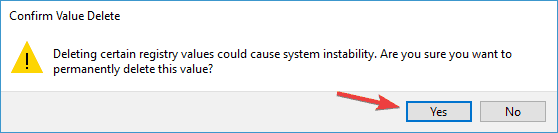
Po usunięciu tej wartości uruchom ponownie komputer i spróbuj normalnie uruchomić system Windows.
9. Naciśnij Ctrl + Alt + Usuń

Według użytkowników problem z białym ekranem można rozwiązać za pomocą skrótu klawiaturowego.
Kilku użytkowników twierdzi, że naprawili problem po prostu naciskając Ctrl + Alt + Usuń gdy pojawił się biały ekran. Ten skrót klawiaturowy naprawił problem, więc wypróbuj go.
Pamiętaj, że może to być tylko obejście problemu, więc będziesz musiał to powtórzyć za każdym razem, gdy wystąpi problem.
10. Wpisz swoje hasło na ślepo

Jeśli masz ten problem, możesz go rozwiązać, po prostu wpisując hasło na ślepo.
Według użytkowników czasami może to być problem z ekranem logowania i aby go naprawić, wystarczy wpisać hasło i nacisnąć Wchodzić klucz, a system Windows powinien zacząć działać normalnie.
Na razie to wszystko, ale mamy kolejny artykuł dotyczący tego ten sam problem z białym ekranem, więc sprawdź również to.
Mamy nadzieję, że problem z białym ekranem został rozwiązany. Jeśli masz jakieś uwagi lub sugestie, napisz je w sekcji poniżej.
 Nadal masz problemy?Napraw je za pomocą tego narzędzia:
Nadal masz problemy?Napraw je za pomocą tego narzędzia:
- Pobierz to narzędzie do naprawy komputera ocenione jako świetne na TrustPilot.com (pobieranie rozpoczyna się na tej stronie).
- Kliknij Rozpocznij skanowanie aby znaleźć problemy z systemem Windows, które mogą powodować problemy z komputerem.
- Kliknij Naprawić wszystko rozwiązać problemy z opatentowanymi technologiami (Ekskluzywny rabat dla naszych czytelników).
Restoro zostało pobrane przez 0 czytelników w tym miesiącu.

![NAPRAW: Brak przycisków Minimalizuj/Maksymalizuj/Zamknij [Chrome, Windows]](/f/4678a46f419e4e0b94f19ab594055b9d.jpg?width=300&height=460)
![Jak naprawić ekran komputera przesunięty w prawo [Windows 10]](/f/59cb1c678a48a1bcb7d84cb40f488ad8.jpg?width=300&height=460)